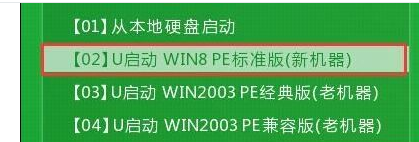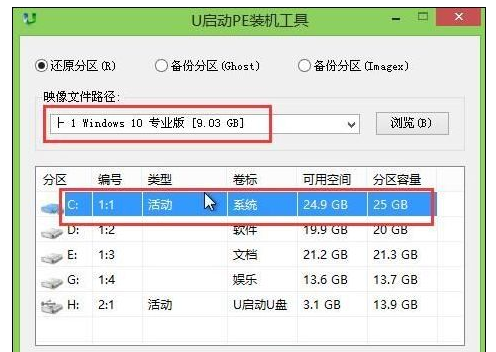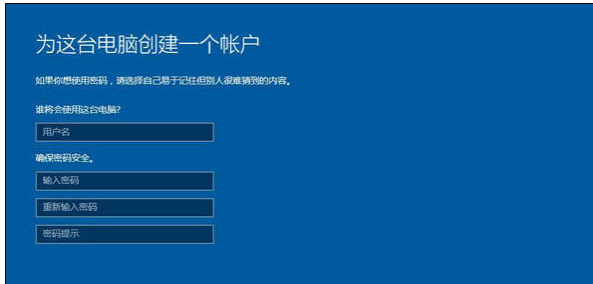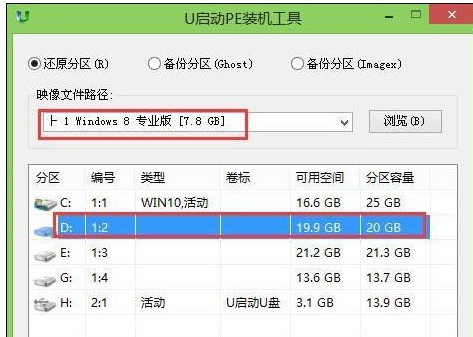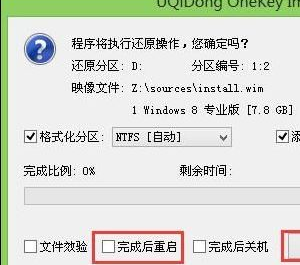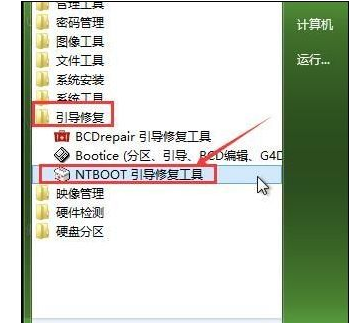| 华硕T100安装双系统图解教程 | 您所在的位置:网站首页 › 华硕t100ha怎么样 › 华硕T100安装双系统图解教程 |
华硕T100安装双系统图解教程
|
我们在现在的电脑安装中,现在安装的教程网上就很多了,可是有时候不是很全面,小伙伴们在安装的时候有可能就不是很明白,你知道现在的电脑都修行安装双系统了,今天小编就来跟大家分享一下华硕t100ha安装win10win8双系统安装全图解,还不会安装双系统的小伙伴来看看。 具体的方法和详细图文如下: 1、提前制作好u盘启动盘,并将win10和win8镜像放在u盘中。电脑插入u启动u盘启动盘,重启并快速按开机快捷启动按键引导u盘启动进入u启动主菜单界面,选择运行win8pe菜单回车进入u启动pe系统。
2、在弹出的u启动pe装机工具中选择win10镜像文件安装在c盘中,点击确定按钮。
3、提醒程序将执行还原操作,勾选完成后重启复选框,点击确定按钮。
4、还原后重启进行程序安装过程,静候至安装结束,设置好常规设置后win10系统就安装完成了。
5、重复步骤1-2,将win8系统镜像文件保存在除了c盘外的分区,这边选择在d盘,点击确定。
6、弹出执行还原操作提醒框,此时得去掉完成后重启的勾选,然后点击确定。
7、还原成功后直接在win8pe桌面上点击左下角开始图标,然后依次点击引导修复→NTBOOT引导修复工具。
8、在引导修复工具中直接点击【1.自动修复】进行系统修复即可。
9、最后重启电脑,在显示的界面中点击windows 8 pro x64,慢慢完成win8系统的安装。 我们在系统的安装中,双系统的安装要比单系统的稍微麻烦一点,但是只要你跟着本教程分享的详细安装步骤,那自己按照双系统是没有问题的,希望本次教程对你有帮助。 |
【本文地址】
公司简介
联系我们